Wolcen: Lords of Mayhem Crashing constantemente: como consertar?
Jogos / / August 05, 2021
Houve relatos sobre Wolcen: Lords of Mayhem constantemente travando durante o jogo.
Se você é um daqueles jogadores que está passando por esse problema, não precisa se preocupar.
Reunimos um novo guia para ajudá-lo a corrigir o problema que travava constantemente em Wolcen: Lords of Mayhem.
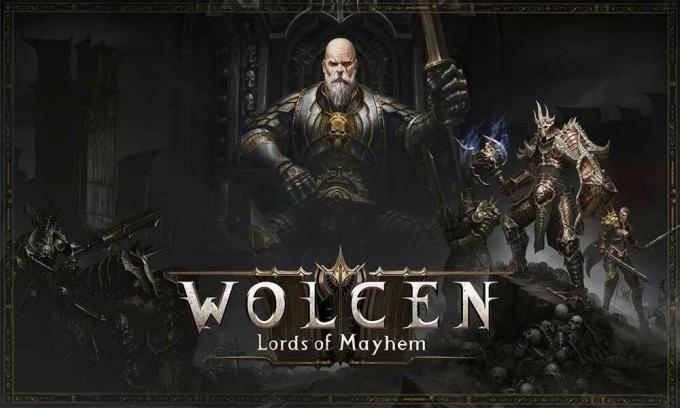
Índice
-
1 Como consertar Wolcen: Lords of Mayhem Crashing Constantemente?
- 1.1 Certifique-se de que seu computador atenda aos requisitos mínimos de sistema do jogo
- 1.2 Execute Wolcen: Lords of Mayhem com privilégios administrativos
- 1.3 Prossiga para verificar a integridade dos arquivos do seu jogo
- 1.4 Tente atualizar o driver da placa gráfica
- 1.5 Verifique se o seu software antivírus está bloqueando Wolcen: Lords of Mayhem
-
2 Tente rodar o jogo na sua placa gráfica dedicada
- 2.1 Se você é um usuário AMD -
Como consertar Wolcen: Lords of Mayhem Crashing Constantemente?
Agora discutiremos todas as correções que o ajudarão a resolver o problema de Wolcen: Lords of Mayhem que falha constantemente. As correções fornecidas abaixo são bastante simples e, portanto, podem ser feitas facilmente por qualquer pessoa. Embora seja recomendado seguir cada correção, caso uma correção não funcione, você pode prosseguir para a próxima correção também. Agora que isso foi dito, vamos começar.
Certifique-se de que seu computador atenda aos requisitos mínimos de sistema do jogo
Como você já deve saber, todo jogo de PC tem determinados requisitos mínimos e recomendados do sistema. O não cumprimento dessas regras pode resultar em problemas como travamentos e vários outros problemas. E é importante ter em mente que Wolcen: Lords of Mayhem requer especificações de sistema mais altas do que a média dos jogos por aí. Para jogar sem enfrentar problemas, você precisa se certificar de que as especificações do seu PC correspondem ou excedem os requisitos fornecidos.
Requisitos Mínimos do Sistema:
- CPU - Intel Core i5-4570T 2,9 GHz; AMD FX-6100 3,3 GHz
- DirectX - Versão 11
- Placa de vídeo - NVIDIA GeForce GTX 560 Ti, AMD Radeon HD 6850
- Sistema operacional - Windows 7 SSP, Windows 8.1, Windows 10 (sistema operacional de 64 bits)
- Armazenamento - 18 GB de espaço em disco disponível
- Memória do sistema (RAM) - 8 GB
Requisitos de sistema recomendados:
- CPU - Intel Core i7-4770S 3,1 GHz; AMD FX-8320 3,5 GHz
- DirectX - Versão 11
- Placa de vídeo - NVIDIA GeForce GTX 1060; AMD Radeon RX 570
- Sistema operacional - Windows 7 SSP, Windows 8.1, Windows 10. O jogo requer um sistema operacional de 64 bits.
- Armazenamento - 18 GB de espaço em disco disponível
- Memória do sistema (RAM) - 16 GB
Você poderá verificar as especificações do seu PC seguindo as etapas abaixo:
- Abra a janela do Explorador de Arquivos clicando no ícone da pasta na barra de tarefas ou clicando com o botão direito do mouse no botão Iniciar e selecionando-o no menu Acesso rápido.
- No lado esquerdo, clique com o botão direito em “Este PC” e escolha “Propriedades” no menu subsequente.
- Agora você poderá ver as especificações do seu computador na janela do sistema que se abre.
Você pode ver as especificações da sua placa gráfica seguindo as instruções listadas abaixo:
- Pressione a tecla Windows + E para abrir a caixa de diálogo Executar.
- Digitar dxdiag no campo de texto e pressione Enter.
- A janela da ferramenta de diagnóstico do DirectX aparecerá agora. Vá para a guia Exibir lá.
Você deve conseguir ver as especificações de sua placa gráfica nesta guia.
Execute Wolcen: Lords of Mayhem com privilégios administrativos
É necessário conceder privilégios administrativos durante a execução da maioria dos jogos. Não fazer isso pode levar ao bloqueio de determinados recursos do sistema, levando a problemas técnicos. Antes de executar Wolcen: Lords of Mayhem, certifique-se de que ele recebeu privilégios administrativos. Para isso, basta seguir as instruções abaixo:
- Abra a janela do Explorador de Arquivos e clique em “Este PC” no lado esquerdo.
- Vá para o lado direito e selecione a unidade onde o Windows foi instalado (geralmente Disco Local C :)
- Navegue até Arquivos de Programas (x86) -> Steam -> Steamapps -> Comum.
- Agora encontre a pasta onde Wolcen: Lords of Mayhem foi instalado e entre nela.
Se você não conseguir encontrar a pasta de instalação do jogo usando este método, provavelmente ele foi instalado em outro diretório. Você pode localizá-lo usando as instruções fornecidas abaixo.
- Abra o cliente Steam e clique em “Biblioteca” no topo da janela.
- Na lista de jogos que aparece, encontre Wolcen: Lords of Mayhem. Clique com o botão direito e escolha “Propriedades”.
- Na interface de Propriedades no lado direito, selecione “Arquivos locais”.
- Escolha “Browse Local Files” lá, e você será levado para a pasta de instalação do jogo.
- Clique com o botão direito no arquivo .exe do jogo e selecione “Propriedades”.
- Vá para a guia Compatibilidade e marque a caixa ao lado de “Executar este programa como administrador”. Clique no botão OK.
- Tente executar Wolcen: Lords of Mayhem e veja se o problema foi corrigido.
Prossiga para verificar a integridade dos arquivos do seu jogo
Podem surgir problemas técnicos devido à corrupção de qualquer arquivo do jogo. Isso pode acontecer devido a travamentos inesperados, instalação ou atualizações defeituosas, vírus ou mesmo interrupções do software antivírus. Para corrigir isso, você deve substituir os arquivos corrompidos do jogo pelos adequados. Felizmente, você não precisa fazer isso manualmente. Você pode fazer isso usando o cliente Steam, por meio das etapas abaixo:

- Abra o cliente Steam e selecione “Biblioteca” na parte superior da janela.
- Na lista de jogos que aparece, clique com o botão direito em Wolcen: Lords of Mayhem e escolha “Propriedades” no menu que se abre.
- Vá para a seção Propriedades no lado direito e selecione “Arquivos locais”.
- Selecione o botão “Verificar integridade dos arquivos do jogo” ali.
- Espere pacientemente que o processo de verificação seja concluído. Você será notificado quando isso acontecer.
- Reinicie o cliente Steam e tente executar Wolcen: Lords of Mayhem. Veja se o problema foi corrigido.
Tente atualizar o driver da placa gráfica
O adaptador gráfico é um componente extremamente importante para o bom funcionamento de um jogo. Se houver algum problema com o software do driver, seu jogo também será afetado. Você também deve se certificar de que seu driver está atualizado. Se você tiver que atualizá-lo, comece desinstalando a versão atual do driver que você possui. Você pode fazer isso seguindo as etapas abaixo:
- Abra a janela Pesquisar pressionando a tecla Windows + S.
- Digitar gerenciador de Dispositivos no campo de texto e, a seguir, clique em Gerenciador de Dispositivos na lista de resultados.
- Encontre o menu Adaptadores de vídeo e prossiga para expandi-lo.
- Clique com o botão direito na sua placa gráfica na lista e selecione “Desinstalar dispositivo” no menu que aparece.
- Na janela de confirmação, marque a caixa que faz com que a ferramenta remova o software do driver e clique no botão “Desinstalar”.
- Aguarde até que a remoção seja executada. Prossiga para reiniciar o seu computador depois disso.
Além desse método, você também pode usar software como a ferramenta AMD Cleanup e o Desinstalador do driver de vídeo para remover sua placa gráfica. De qualquer forma, depois de fazer isso com sucesso, você pode instalar a versão mais recente do driver através das etapas abaixo:
Usando o Windows Update
Este método tem a vantagem adicional de instalar o driver precisamente correto e compatível para o seu computador. Você pode fazer isso seguindo as etapas abaixo:

- Pressione a tecla Windows + I para abrir a janela Configurações.
- Vá para a parte inferior desta janela e clique em “Atualizar e Segurança”.
- Clique no botão “Verificar atualizações” na guia Windows Update.
- Aguarde até que o utilitário Windows Update verifique as atualizações. Se o seu sistema estiver atualizado, você pode passar para a próxima parte do guia.
- Se houver alguma atualização disponível, o utilitário irá baixá-la automaticamente. Reinicialize seu PC para instalá-los.
- Inicie Wolcen: Lords of Mayhem e veja se o problema foi corrigido.
Usando o Gerenciador de Dispositivos

- Abra a barra de pesquisa pressionando a tecla Windows + S.
- Digitar gerenciador de Dispositivos no campo de texto e clique no Gerenciador de Dispositivos quando ele aparecer nos resultados.
- Encontre o menu Adaptadores de vídeo e clique para expandi-lo.
- Clique com o botão direito em sua placa gráfica e clique em “Atualizar driver”.
- Em “Como você deseja pesquisar drivers”, selecione “Pesquisar automaticamente software de driver atualizado”.
- Aguarde até que a ferramenta localize, baixe e instale o driver da placa de vídeo mais recente.
- Reinicie o seu PC e verifique se o problema foi corrigido.
Verifique se o seu software antivírus está bloqueando Wolcen: Lords of Mayhem
Alguns jogos como Wolcen: Lords of Mayhem consomem uma grande quantidade de recursos, e isso pode fazer com que pareçam ameaças potenciais ao software antivírus. Isso pode levar ao último, bloqueando-os, levando a problemas como travamentos. Em vez de desativar o software antivírus e deixar seu sistema vulnerável, recomendamos adicionar o pasta de instalação de Wolcen: Lords of Mayhem como uma exceção no software (a SafeList ou Whitelist em alguns casos).
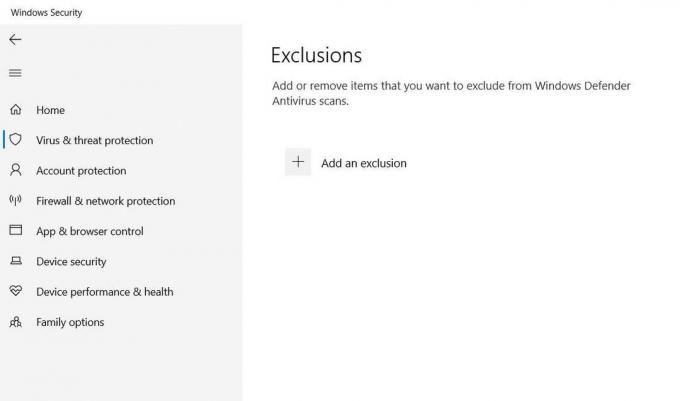
No caso do aplicativo de Segurança do Windows embutido, você pode seguir as etapas abaixo:
- Abra a janela Configurações pressionando a tecla Windows + I.
- Na parte inferior da tela, selecione Atualização e segurança.
- Selecione “Segurança do Windows” no lado esquerdo da janela.
- Você deve ver uma série de opções em “Áreas de Proteção”. Selecione “Proteção contra vírus e ameaças” lá.
- Vá até “Configurações de proteção contra vírus e ameaças” e clique em “Gerenciar configurações”.
- Vá até a área Exclusões e selecione “Adicionar ou remover exclusões”.
- Selecione “Adicionar uma exclusão” e selecione Pasta no menu que aparece.
- Na janela “Selecionar pasta”, vá para a pasta de instalação de Wolcen: Lords of Mayhem e pressione o botão Selecionar pasta.
- Agora que o jogo foi adicionado como uma exclusão, inicie-o e veja se o problema foi resolvido.
Tente rodar o jogo na sua placa gráfica dedicada
Esse problema também pode ser enfrentado se você estiver usando mais de uma placa gráfica. Nesse caso, seu sistema provavelmente está forçando o Wolcen a funcionar no adaptador de vídeo integrado, geralmente para economizar energia. Você pode retificar isso fixando Wolcen no adaptador gráfico dedicado. Para isso, basta seguir as etapas abaixo.
Se você é um usuário AMD –
- Pressione a tecla Windows + S e digite AMD na barra de pesquisa. Clique em AMD Radeon na lista de resultados.
- Clique em “Sistema” no canto superior direito da janela.
- Selecione “Switchable Graphics” no canto superior esquerdo da próxima janela.
- Na janela de aplicativos em execução que aparece, encontre Wolcen: Lords of Mayhem e altere o Modo de gráficos comutáveis para “Alto desempenho”.
- Caso o jogo não apareça na janela Aplicativos em execução, clique em “Aplicativos em execução” no canto superior esquerdo e selecione Navegar. Agora vá para a pasta de instalação do jogo e selecione seu arquivo .exe. Mude o modo de gráfico comutável para “Alto desempenho” agora.
Se você é um usuário de placa NVIDIA

- Na extremidade direita da barra de tarefas, clique na seta “Mostrar ícones ocultos” para expandir a bandeja do sistema e, em seguida, clique no ícone NVIDIA e selecione o painel de controle NVIDIA.
- No painel esquerdo da janela, clique no sinal + próximo ao menu suspenso Configurações 3D e selecione “Gerenciar configurações 3D”.
- No lado direito da janela, na guia “Configurações globais”, selecione “Processador NVIDIA de alto desempenho” em Processador gráfico preferido.
- Na guia Configurações do programa, pressione o botão Adicionar ao lado da lista suspensa "Selecione um programa para personalizar".
- Navegue até a pasta de instalação do seu jogo na nova janela e clique duas vezes no arquivo .exe.
- Navegue até o menu suspenso “Selecione o processador gráfico preferido para este programa” e selecione “Processador NVIDIA de alto desempenho”.
- Pressione o botão Aplicar e abra Wolcen: Lords of Mayhem para ver se o problema foi resolvido.
Usando o aplicativo Configurações
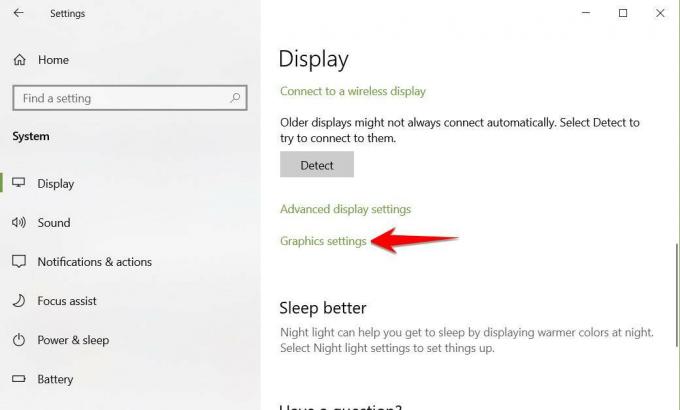
- Pressione a tecla Windows + I para abrir a janela Configurações.
- Selecione o rótulo do sistema e desça até a parte inferior da guia Exibir. Selecione a opção Configurações de gráficos.
- Pressione o botão Navegar no menu suspenso “Escolha um aplicativo para definir a preferência”.
- Vá para a pasta de instalação de Wolcen: Lords of Mayhem e selecione o arquivo .exe do jogo. Pressione o botão “Adicionar”.
- Na tela de configurações gráficas, selecione Wolcen: Lords of Mayhem e pressione o botão “Opções”.
- Pressione o botão de opção para Alto desempenho e selecione "Salvar".
O jogo agora terá que ser executado em sua placa de exibição dedicada ao abri-lo.
Por enquanto é isso. Esperamos que nosso guia ajude você a retificar o problema de falhas constantes em Wolcen: Lords of Mayhem. Se você gostou disso, não deixe de conferir nossos outros Guias do Windows, Guias de jogos, Mídia social, guias de iPhone, e Guias Android para ler mais. Se você tiver alguma dúvida ou feedback, comente com seu nome junto com o ID do e-mail, e responderemos em breve. Além disso, assine nosso Canal do Youtube para ganhar nosso concurso de sorteio de $ 150. Happy Gaming.
Anubhav Roy é um estudante de engenharia de ciência da computação que tem um tremendo interesse no mundo da computação, Android e outras coisas que acontecem no mundo da informação e tecnologia. Ele é formado em Aprendizado de Máquina, Ciência de Dados e é Programador em linguagem Python com Django Framework.


![Como instalar o Stock ROM no Konrow Link50 [Firmware Flash File]](/f/5650660ce0c482c75acaaa8f41628489.jpg?width=288&height=384)
